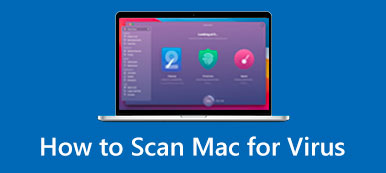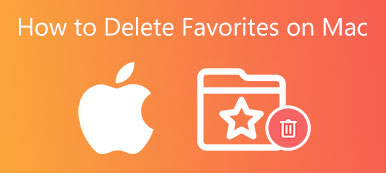Με την αυξανόμενη επίγνωση του απορρήτου, όλο και περισσότεροι άνθρωποι χρησιμοποιούν την κατάσταση ανώνυμης περιήγησης στα προγράμματα περιήγησής τους, η οποία είναι μια ιδιωτική λειτουργία πρόσβασης σε ιστότοπους. Αυτό εμποδίζει οποιονδήποτε ή ιστότοπους να εντοπίσουν τις διαδικτυακές σας συμπεριφορές. Ωστόσο, είναι δύσκολο να επιστρέψετε στον ιστότοπο που επισκεφτήκατε προηγουμένως σε κατάσταση ανώνυμης περιήγησης. Ευτυχώς, μπορείτε να μάθετε πώς να δείτε το ιστορικό ανώνυμης περιήγησης στον υπολογιστή σας από αυτόν τον οδηγό.

- Μέρος 1: Τι είναι το ιστορικό ανώνυμης περιήγησης
- Μέρος 2: Πώς να δείτε το Ιστορικό ανώνυμης περιήγησης σε υπολογιστή και Mac
- Μέρος 3: Συνήθεις ερωτήσεις σχετικά με την προβολή του ιστορικού ανώνυμης περιήγησης στον υπολογιστή
Μέρος 1: Τι είναι το ιστορικό ανώνυμης περιήγησης
Όπως αναφέρθηκε προηγουμένως, η κατάσταση ανώνυμης περιήγησης είναι μια λειτουργία ιδιωτικής πρόσβασης στο διαδίκτυο. Ανάλογα με το πρόγραμμα περιήγησής σας, αυτή η λειτουργία έχει διαφορετικό όνομα. Για παράδειγμα, ονομάζεται κατάσταση ανώνυμης περιήγησης στο Google Chrome, Ιδιωτική περιήγηση σε Firefox, Safari και Opera ή λειτουργία InPrivate στο Microsoft Edge.
Η κατάσταση ανώνυμης περιήγησης δεν θα αποθηκεύσει τις ιστοσελίδες που επισκέπτεστε. Μόλις τερματιστεί μια περίοδος λειτουργίας, τα cookies θα διαγραφούν. Ωστόσο, μπορείτε ακόμα να βρείτε τις πληροφορίες σε ιστότοπους που επισκεφτήκατε πρόσφατα ελέγχοντας το ιστορικό ανώνυμης περιήγησης στον υπολογιστή σας. Με άλλα λόγια, το ιστορικό ανώνυμης περιήγησης περιλαμβάνει την προσωρινή μνήμη DNS και άλλες πληροφορίες σχετικά με τους ιστότοπους που επισκέπτεστε.
Μέρος 2: Πώς να δείτε το Ιστορικό ανώνυμης περιήγησης σε υπολογιστή και Mac
Παρόλο που αυτή η λειτουργία χρησιμοποιείται για να διατηρείται ιδιωτικό το ιστορικό περιήγησής σας, υπάρχουν μέθοδοι ελέγχου του ιστορικού ανώνυμης περιήγησης τόσο στα Windows όσο και στα Mac. Δεδομένου ότι οι ροές εργασίας είναι διαφορετικές, τις παρουσιάζουμε αντίστοιχα.
Πώς να ελέγξετε το ιστορικό ανώνυμης περιήγησης στα Windows
Βήμα 1 Πηγαίνετε στο Αρχική μενού στην κάτω αριστερή γωνία, είσοδος cmd στη γραμμή αναζήτησης και θα εμφανιστεί η γραμμή εντολών στο αποτέλεσμα.
Βήμα 2 Κάντε δεξί κλικ στη Γραμμή εντολών και επιλέξτε Εκτέλεση ως διαχειριστής για να ανοίξετε το παράθυρο.

Βήμα 3 Χαρακτηριστικά ipconfig / displaydns στο παράθυρο της γραμμής εντολών και πατήστε το εισάγετε πλήκτρο στο πληκτρολόγιό σας για να εκτελέσετε την εντολή.

Στη συνέχεια, θα δείτε το ιστορικό ανώνυμης περιήγησης με λεπτομερείς πληροφορίες σχετικά με ιστότοπους που επισκεφτήκατε πρόσφατα.
Note: Εάν θέλετε να διαγράψετε το ιστορικό ανώνυμης περιήγησης, εκτελέστε την εντολή ipconfig / flushdns στο παράθυρο της γραμμής εντολών. Τότε κανείς δεν μπορεί να δει τους ιστότοπους στους οποίους έχετε πρόσβαση.
Πώς να προβάλετε το ιστορικό ανώνυμης περιήγησης σε Mac
Βήμα 1 Πηγαίνετε στο Εφαρμογές φάκελο στην εφαρμογή Finder και ανοίξτε το Utilities υποφάκελος.
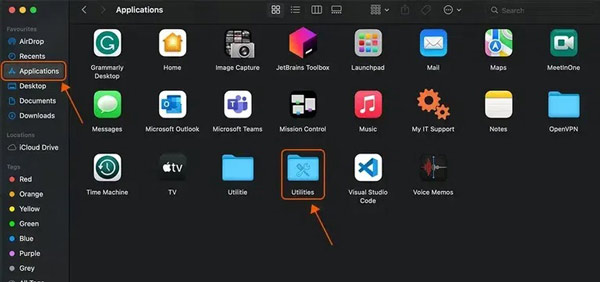
Βήμα 2 Κάντε διπλό κλικ στο πρόξενος για να ανοίξετε την εφαρμογή.
Βήμα 3 Στη συνέχεια, εισάγετε any:mdnsresponder στη γραμμή αναζήτησης στην επάνω δεξιά γωνία της εφαρμογής Console και κάντε κλικ στο Αρχική κουμπί στην επάνω κορδέλα.
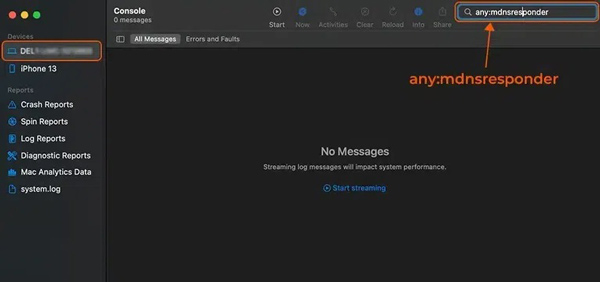
Βήμα 4 Πηγαίνετε πίσω στο Utilities φάκελο και ανοίξτε το τερματικό εφαρμογή αυτή τη φορά.
Βήμα 5 Πληκτρολογήστε στη γραμμή εντολών sudo killall -INFO mDNSResponder, και πατήστε το απόδοση κουμπί στο πληκτρολόγιό σας. Όταν σας ζητηθεί, εισαγάγετε τον κωδικό πρόσβασής σας. Στη συνέχεια, μπορείτε να δείτε το ιστορικό ανώνυμης περιήγησης.
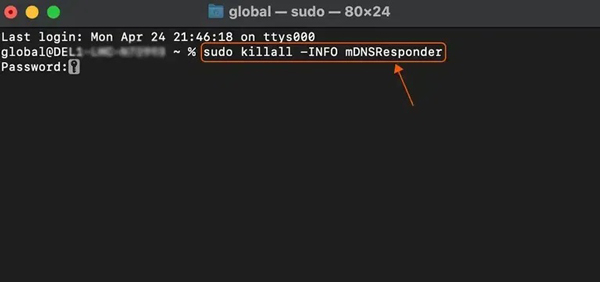
Note: Για να διαγράψετε το ιστορικό ανώνυμης περιήγησης στο Mac σας, εκτελέστε τη γραμμή εντολών sudo killall -HUP mDNSResponder στο Τερματικό.
Πώς να δείτε το Ιστορικό ανώνυμης περιήγησης με την επέκταση Chrome
Οι γραμμές εντολών είναι λίγο περίπλοκες για τους απλούς ανθρώπους. Εναλλακτικά, μπορείτε να δείτε τις πληροφορίες στο Google Chrome χρησιμοποιώντας μια επέκταση προβολής ιστορικού ανώνυμης περιήγησης, όπως το Off The Record History. Επιτρέπει στους γονείς να βλέπουν το ιστορικό ανώνυμης περιήγησης των παιδιών τους σε Wi-Fi ή σταθερό δίκτυο.
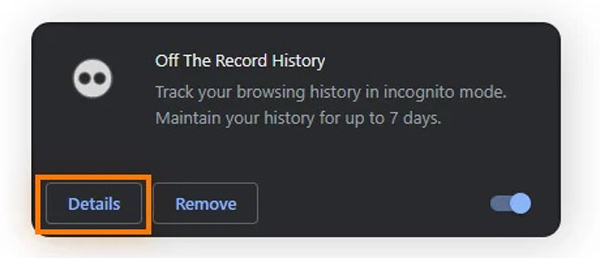
Βήμα 1 Αναζήτηση Off The Record Ιστορικό στο Chrome Web Store και προσθέστε το στο πρόγραμμα περιήγησής σας.
Βήμα 2 εισάγετε επεκτάσεις // /: χρώμιο στη γραμμή διευθύνσεων στο επάνω μέρος του προγράμματος περιήγησής σας και κάντε κλικ στο εισάγετε or απόδοση πλήκτρο στο πληκτρολόγιό σας. Αυτό θα ανοίξει τη σελίδα επεκτάσεων του Chrome.
Βήμα 3 Κάντε κλικ στο Περιγραφή κάτω από το κουμπί Off The Record Ιστορικό επέκταση. Εναλλαγή στο Να επιτρέπεται σε κατάσταση ανώνυμης περιήγησης επιλογή και η επέκταση θα καταγράψει το ιστορικό. Μπορείτε να δείτε το ιστορικό ανώνυμης περιήγησης στο Chrome ανά πάσα στιγμή.
Note: Αυτή η επέκταση θα διαγράψει αυτόματα το ιστορικό ανώνυμης περιήγησης μετά από επτά ημέρες.
Συμβουλή μπόνους: Πώς να διαγράψετε το Ιστορικό ανώνυμης περιήγησης σε Mac
Για να προστατεύσετε το απόρρητό σας, καλύτερα να διαγράψετε το διαδικτυακό σας αποτύπωμα. Η κατάσταση ανώνυμης περιήγησης είναι ένας πολύ καλός τρόπος για ιδιωτική και ασφαλή περιήγηση στον Ιστό, αλλά δεν διασφαλίζει την ανωνυμία. Επομένως, πρέπει επίσης να διαγράψετε μη αυτόματα το ιστορικό περιήγησής σας σε κατάσταση ανώνυμης περιήγησης με Apeaksoft Mac Καθαριστικό στο MacBook σας.

4,000,000 + Λήψεις
Διαχειριστείτε και διαγράψτε το ιστορικό ανώνυμης περιήγησης σε Mac.
Διαγραφή των βοηθητικών αρχείων δεδομένων, ιστορικό σύνδεσης, ιστορικό αναζήτησης και άλλα.
Μαζική διαγραφή μιας ποικιλίας δεδομένων περιήγησης.
Διαθέσιμο σε όλα τα μεγάλα προγράμματα περιήγησης, όπως Safari, Chrome, Firefox κ.λπ.
Καθαρίστε ανεπιθύμητα αρχεία και μεγάλα αρχεία, απεγκαταστήστε εφαρμογές και παρακολουθήστε την απόδοση του Mac σας.
Ακολουθούν τα βήματα για να διαγράψετε το ιστορικό ανώνυμης περιήγησης στο Mac σας:
Βήμα 1 Αναζητήστε το ιστορικό ανώνυμης περιήγησης στο MacΕκκινήστε το καλύτερο εργαλείο καθαρισμού ιστορικού περιήγησης αφού το εγκαταστήσετε στο Mac σας. Κάντε κλικ στο ΕΡΓΑΛΕΙΟΘΗΚΗ κουμπί στην αρχική διεπαφή και επιλέξτε Προστασία προσωπικών δεδομένων. Κάντε κλικ στο σάρωση κουμπί για να ξεκινήσετε τον έλεγχο του ιστορικού ανώνυμης περιήγησης στο Mac σας.
 Βήμα 2 Διαγραφή ιστορικού ανώνυμης περιήγησης
Βήμα 2 Διαγραφή ιστορικού ανώνυμης περιήγησηςΌταν τελειώσει, κάντε κλικ στο Δες κουμπί. Στη συνέχεια, επιλέξτε ένα πρόγραμμα περιήγησης και επιλέξτε τους τύπους δεδομένων που θέλετε να διαγράψετε, όπως Ιστορικό σύνδεσης, Επισκεφτείτε το Ιστορικό, κι αλλα. Τέλος, κάντε κλικ στο Καθαρός κουμπί. Στη συνέχεια, καθαρίστε το ιστορικό για άλλα προγράμματα περιήγησης.

Μέρος 3: Συνήθεις ερωτήσεις σχετικά με την προβολή του ιστορικού ανώνυμης περιήγησης στον υπολογιστή
Η ανώνυμη περιήγηση αποθηκεύει το ιστορικό;
Ναί. Η κατάσταση ανώνυμης περιήγησης αποθηκεύει τα αρχεία της επίσκεψής σας από τους διακομιστές ενός ιστότοπου ή από τυχόν δίκτυα από τα οποία περάσατε για να μεταβείτε σε έναν ιστότοπο. Επομένως, μπορείτε να προβάλετε το ιστορικό ανώνυμης περιήγησης στον υπολογιστή και την κινητή συσκευή σας.
Μπορούν οι γονείς μου να δουν το ιστορικό ανώνυμης περιήγησης στο Wi-Fi;
Ναι, το ιστορικό ανώνυμης περιήγησης αποθηκεύει την κρυφή μνήμη DNS και πολλά άλλα όταν η συσκευή σας συνδέεται σε δίκτυο Wi-Fi. Επιπλέον, ο κάτοχος Wi-Fi μπορεί να μάθει για τους ιστότοπους που επισκεφτήκατε.
Είναι πραγματικά ιδιωτική η κατάσταση ανώνυμης περιήγησης;
Αν και η κατάσταση ανώνυμης περιήγησης μειώνει τον όγκο των πληροφοριών που συλλέγονται από πωλητές λιανικής και διαφημιστικές εταιρείες, εξακολουθεί να αποθηκεύει τις συμπεριφορές σας. Κάποιος άλλος μπορεί να μάθει το αποτύπωμά σας στο διαδίκτυο ελέγχοντας το ιστορικό ανώνυμης περιήγησης.
Συμπέρασμα
Αυτός ο οδηγός έχει δείξει πώς να βλέπετε και ελέγξτε το ιστορικό ανώνυμης περιήγησης στον υπολογιστή σας Windows ή Mac. Οι γραμμές εντολών σάς επιτρέπουν να προβάλετε και να διαγράψετε το ιστορικό ανώνυμης περιήγησης στον υπολογιστή σας αμέσως. Το Apeaksoft Mac Cleaner είναι ο ευκολότερος τρόπος για να καθαρίσετε πλήρως το διαδικτυακό σας αποτύπωμα. Εάν έχετε άλλες ερωτήσεις σχετικά με αυτό το θέμα, γράψτε τις κάτω από αυτήν την ανάρτηση.



 Αποκατάσταση στοιχείων iPhone
Αποκατάσταση στοιχείων iPhone Αποκατάσταση συστήματος iOS
Αποκατάσταση συστήματος iOS Δημιουργία αντιγράφων ασφαλείας και επαναφορά δεδομένων iOS
Δημιουργία αντιγράφων ασφαλείας και επαναφορά δεδομένων iOS iOS οθόνη εγγραφής
iOS οθόνη εγγραφής MobieTrans
MobieTrans Μεταφορά iPhone
Μεταφορά iPhone iPhone Γόμα
iPhone Γόμα Μεταφορά μέσω WhatsApp
Μεταφορά μέσω WhatsApp Ξεκλείδωμα iOS
Ξεκλείδωμα iOS Δωρεάν μετατροπέας HEIC
Δωρεάν μετατροπέας HEIC Αλλαγή τοποθεσίας iPhone
Αλλαγή τοποθεσίας iPhone Android Ανάκτηση Δεδομένων
Android Ανάκτηση Δεδομένων Διακεκομμένη εξαγωγή δεδομένων Android
Διακεκομμένη εξαγωγή δεδομένων Android Android Data Backup & Restore
Android Data Backup & Restore Μεταφορά τηλεφώνου
Μεταφορά τηλεφώνου Ανάκτηση δεδομένων
Ανάκτηση δεδομένων Blu-ray Player
Blu-ray Player Mac Καθαριστικό
Mac Καθαριστικό DVD Creator
DVD Creator Μετατροπέας PDF Ultimate
Μετατροπέας PDF Ultimate Επαναφορά κωδικού πρόσβασης των Windows
Επαναφορά κωδικού πρόσβασης των Windows Καθρέφτης τηλεφώνου
Καθρέφτης τηλεφώνου Video Converter Ultimate
Video Converter Ultimate Πρόγραμμα επεξεργασίας βίντεο
Πρόγραμμα επεξεργασίας βίντεο Εγγραφή οθόνης
Εγγραφή οθόνης PPT σε μετατροπέα βίντεο
PPT σε μετατροπέα βίντεο Συσκευή προβολής διαφανειών
Συσκευή προβολής διαφανειών Δωρεάν μετατροπέα βίντεο
Δωρεάν μετατροπέα βίντεο Δωρεάν οθόνη εγγραφής
Δωρεάν οθόνη εγγραφής Δωρεάν μετατροπέας HEIC
Δωρεάν μετατροπέας HEIC Δωρεάν συμπιεστής βίντεο
Δωρεάν συμπιεστής βίντεο Δωρεάν συμπιεστής PDF
Δωρεάν συμπιεστής PDF Δωρεάν μετατροπέας ήχου
Δωρεάν μετατροπέας ήχου Δωρεάν συσκευή εγγραφής ήχου
Δωρεάν συσκευή εγγραφής ήχου Ελεύθερος σύνδεσμος βίντεο
Ελεύθερος σύνδεσμος βίντεο Δωρεάν συμπιεστής εικόνας
Δωρεάν συμπιεστής εικόνας Δωρεάν γόμα φόντου
Δωρεάν γόμα φόντου Δωρεάν εικόνα Upscaler
Δωρεάν εικόνα Upscaler Δωρεάν αφαίρεση υδατογραφήματος
Δωρεάν αφαίρεση υδατογραφήματος Κλείδωμα οθόνης iPhone
Κλείδωμα οθόνης iPhone Παιχνίδι Cube παζλ
Παιχνίδι Cube παζλ